iPad 사용 설명서
- 환영합니다
-
-
- iPadOS 26와 호환 가능한 iPad 모델
- iPad mini(5세대)
- iPad mini(6세대)
- iPad mini(A17 Pro)
- iPad(8세대)
- iPad(9세대)
- iPad(10세대)
- iPad(A16)
- iPad Air(3세대)
- iPad Air(4세대)
- iPad Air(5세대)
- iPad Air 11(M2)
- iPad Air 13(M2)
- iPad Air 11(M3)
- iPad Air 13(M3)
- iPad Pro 11(1세대)
- iPad Pro 11(2세대)
- iPad Pro 11(3세대)
- iPad Pro 11(4세대)
- iPad Pro 11(M4)
- iPad Pro 11(M5)
- iPad Pro 12.9(3세대)
- iPad Pro 12.9(4세대)
- iPad Pro 12.9(5세대)
- iPad Pro 12.9(6세대)
- iPad Pro 13(M4)
- iPad Pro 13(M5)
- 설정 기본 사항
- 나만의 iPad 만들기
- iPad에서 작업흐름 간소화하기
- Apple Pencil로 더 많은 작업 수행하기
- 자녀를 위해 iPad 사용자화하기
-
- iPadOS 26의 새로운 기능
-
-
- FaceTime 시작하기
- FaceTime 링크 생성하기
- Live Photo 찍기
- FaceTime 음성 통화 도구 사용하기
- 실시간 자막 및 실시간 번역 사용하기
- 통화 도중 다른 앱 사용하기
- 그룹 FaceTime으로 통화하기
- SharePlay를 사용하여 다른 사람과 함께 보고 듣고 플레이하기
- FaceTime 통화 중에 화면 공유하기
- FaceTime 통화 중에 원격 제어를 요청하거나 허용하기
- FaceTime 통화 중에 문서 공동 작업하기
- 비디오 화상대화 기능 사용하기
- FaceTime 통화를 다른 Apple 기기로 Handoff하기
- FaceTime 영상 통화 설정 변경하기
- FaceTime 음성 통화 설정 변경하기
- 외모 변경하기
- 통화 나가기 또는 메시지 앱으로 전환하기
- 통화 스크리닝 및 필터링하기
- FaceTime 통화를 차단하고 스팸으로 신고하기
-
- 메시지 앱 시작하기
- 메시지 앱 설정하기
- iMessage에 관하여
- 메시지 보내기 및 답장하기
- 문자 메시지를 나중에 보내도록 예약하기
- 메시지 전송 취소 및 편집하기
- 메시지 추적하기
- 검색하기
- 메시지 전달 및 공유하기
- 그룹 대화
- 화면 공유하기
- 프로젝트 공동 작업하기
- 배경 추가하기
- iMessage 앱 사용하기
- 대화에서 투표하기
- 사진 또는 비디오 찍고 편집하기
- 사진, 링크 등 공유하기
- 스티커 보내기
- 미모지 생성 및 보내기
- Tapback으로 반응하기
- 텍스트 포맷 지정 및 메시지 애니메이션화하기
- 메시지 그리기 및 손글씨 쓰기
- GIF 보내기 및 저장하기
- 오디오 메시지 보내고 받기
- 사용자의 위치 공유하기
- 읽음 확인 켜기 또는 끄기
- 알림 중단, 끄기 및 변경하기
- 메시지 스크리닝, 필터링, 신고 및 차단하기
- 메시지 및 첨부 파일 삭제하기
- 삭제된 메시지 복구하기
-
- iPad에서 암호 사용하기
- 웹사이트 또는 앱용 암호 찾기
- 웹사이트 또는 앱용 암호 변경하기
- 암호 제거하기
- 삭제된 암호 복구하기
- 웹사이트 또는 앱용 암호 생성하기
- 암호를 큰 텍스트로 보기
- 패스키를 사용하여 웹사이트 및 앱에 로그인하기
- Apple로 로그인하기
- 암호 공유하기
- 강력한 암호 자동으로 채우기
- 자동 완성에서 제외된 웹사이트 보기
- 취약하거나 유출된 암호 변경하기
- 암호 및 관련 정보 끄기
- 암호 기록 보기
- Wi-Fi 암호 찾기
- AirDrop으로 안전하게 암호 공유하기
- 모든 기기에서 암호를 사용할 수 있도록 설정하기
- 확인 코드 자동으로 채우기
- 로그인 시 요구하는 CAPTCHA 확인 요청 줄이기
- 이중 인증 사용하기
- 보안 키 사용하기
- Mac FileVault 복구 키 보기
- 단축어
- 팁
-
- 손쉬운 사용 기능 시작하기
- 설정 중 손쉬운 사용 기능 사용하기
- Siri 손쉬운 사용 설정 변경하기
- 손쉬운 사용 기능 빠르게 켜거나 끄기
- 손쉬운 사용 설정을 다른 기기와 공유하기
-
- 운동성과 관련된 손쉬운 사용 기능의 개요
- AssistiveTouch 사용하기
- iPad에서 조절 가능한 화면상의 트랙패드 사용하기
- 눈의 움직임으로 iPad 제어하기
- 머리의 움직임으로 iPad 제어하기
- iPad가 터치에 반응하는 방식 조절하기
- 전화 자동 응답하기
- Face ID 및 주시 설정 변경하기
- 음성 명령 사용하기
- 상단 또는 홈 버튼 조절하기
- Apple TV 4K 리모컨 버튼 사용하기
- 포인터 설정 조절하기
- 키보드 설정 조절하기
- 외장 키보드로 iPad 제어하기
- AirPods 설정 조절하기
- Apple Pencil의 두 번 탭 및 스퀴즈 설정 조절하기
- 저작권 및 상표
iPad 배터리 충전하기
iPad는 충전 가능한 리튬 이온 배터리가 내장되어 있습니다. 리튬 이온 기술은 현재 사용자의 기기에 최상의 성능을 제공합니다. 전통적인 배터리 기술과 비교하여, 리튬 이온 배터리는 더 가볍고, 더 빨리 충전되고, 더 오래 지속되며 더 높은 전원 밀도로 배터리 사용 시간을 연장합니다.
배터리가 작동하는 원리를 이해하여 최대한 활용하려면 Apple 리튬 이온 배터리 웹사이트의 내용을 참조하십시오.
배터리 충전에 관하여
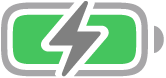
상태 막대 오른쪽 상단 모서리의 배터리 아이콘은 배터리 잔량 또는 충전 상태를 표시합니다. iPad를 동기화 또는 사용하는 동안 배터리를 충전하면, 충전하는 데 더 많은 시간이 소요됩니다.
iPad의 전력이 부족하다면 거의 다 방전된 배터리의 이미지가 표시되어 기기를 최대 10분은 충전해야 다시 사용할 수 있음을 알려줍니다. 충전을 시작했을 때 iPad의 전력이 매우 부족한 경우, 최대 2분 정도 디스플레이에 아무런 표시가 없다가 배터리 부족 이미지가 나타날 수 있습니다. Apple 지원 문서 iPad가 충전되지 않는 경우를 참조하십시오.
배터리 충전하기
iPad 배터리를 충전하려면 다음 중 하나를 수행하십시오.
포함된 케이블 및 전원 어댑터를 사용하여 iPad를 전원 콘센트에 연결하십시오. 전원 어댑터 및 충전 케이블의 내용을 참조하십시오.
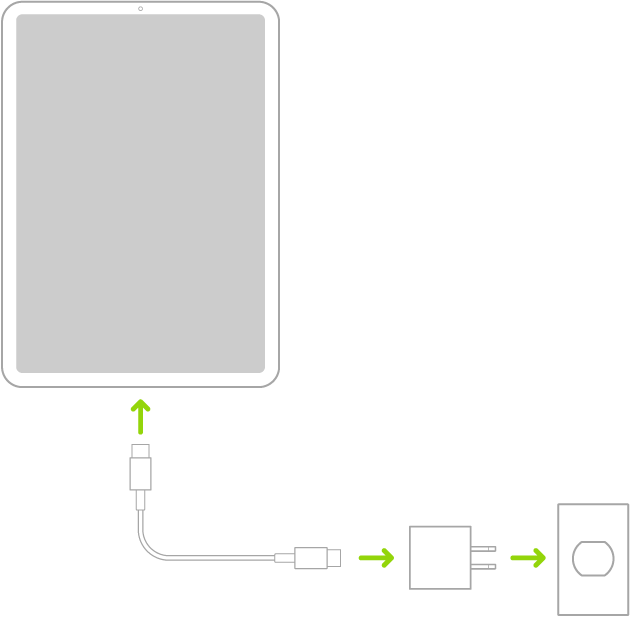
케이블을 사용하여 iPad와 컴퓨터를 연결하십시오.
컴퓨터가 켜져 있는지 확인하십시오. iPad를 꺼진 컴퓨터에 연결할 경우 배터리가 충전되지 않고 소진될 수 있습니다. 배터리 아이콘의
 을 보고 iPad가 충전 중인지 확인하십시오.
을 보고 iPad가 충전 중인지 확인하십시오.Mac 또는 Windows 기기에 iPad를 충전할 만큼 충분한 전력이 없는 경우 충전 중이 아님 메시지가 상태 막대에 나타납니다.
참고: 키보드가 고전력 USB 포트가 아닌 경우, iPad를 키보드에 연결하여 충전하지 마십시오.
iPad를 전원 콘센트에 연결하면 iCloud 백업을 시작할 수 있습니다. iPad 백업하기의 내용을 참조하십시오.
경고: iPad의 충전 포트에 물기가 있다는 의심이 들면 충전 케이블을 연결하지 마십시오. 액체 노출에 관한 정보 및 배터리와 iPad 충전에 관한 다른 중요한 정보를 보려면 iPad의 중요한 안전 정보를 참조하십시오.
충전 속도 향상하기
iPad가 느리게 충전 중인 경우, 설정![]() > 배터리에 ‘완속 충전기’ 메시지가 표시됩니다. 이 메시지는 iPad가 급속 충전을 지원하지만 연결된 충전기가 최적의 전력을 제공하지 못하는 경우에 나타납니다.
> 배터리에 ‘완속 충전기’ 메시지가 표시됩니다. 이 메시지는 iPad가 급속 충전을 지원하지만 연결된 충전기가 최적의 전력을 제공하지 못하는 경우에 나타납니다.
7.5W 이하의 전력을 공급하는 유선 충전기를 사용하는 경우 충전이 예상보다 더 오래 걸릴 수 있습니다.
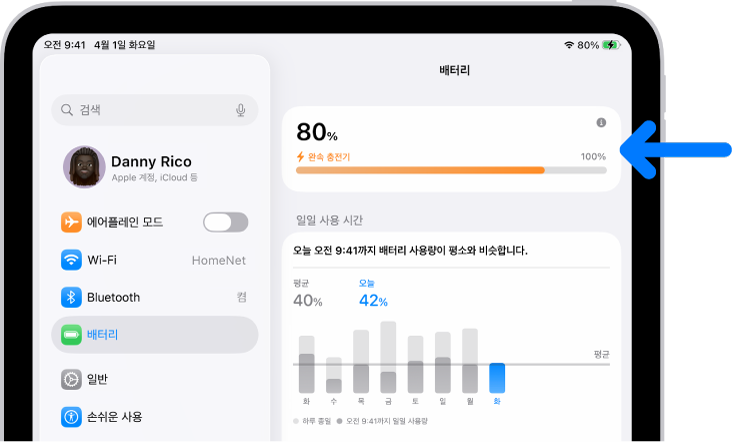
충전 동작 이해하기
iPad는 배터리 성능 상태를 장기간 유지하기 위해 충전 방식을 관리합니다. 충전 시 다음과 같이 작동합니다.
80%까지 급속 충전: 배터리가 약 80%에 도달할 때까지 iPad가 급속 충전합니다.
80% 이후 유지 충전: 배터리 부하를 줄이고 과열을 방지하도록 충전 속도가 느려집니다. 이 마지막 단계는 배터리 수명을 유지하는 데 도움이 됩니다.
기온: 극도의 기온 상태에서는 충전이 일시적으로 일시 정지될 수 있으며 배터리 온도가 정상 작동 범위로 돌아오면 충전이 다시 시작됩니다.
이 보호는 자동으로 이루어지며 설정을 변경할 필요가 없습니다.
충전 사이클 및 배터리 수명에 관하여
어떠한 유형의 배터리라도 어느 정도 충전을 반복하면 성능이 약화됩니다. 리튬 이온 배터리는 충전 사이클을 완료할 때마다 용량이 조금씩 줄어듭니다. Apple 리튬 이온 배터리는 충전 사이클로 작동하며, 충전 사이클을 많이 반복해도 제품에 따라 원래 용량의 약 80%를 유지합니다.
충전 사이클은 한번에 모두 사용하는 것이 아니더라도 배터리 용량을 총 100% 사용*할 때 발생합니다. 예를 들어, 어느 날 배터리 용량을 75% 사용한 다음 밤사이에 완전히 충전할 수 있습니다. 그 다음 날 25%를 사용하면 총 100%를 사용한 것이 되고 두 날이 합쳐져 하나의 충전 사이클이 됩니다.
배터리 사용 시간 및 충전 사이클은 사용 방식과 설정에 따라 다릅니다. iPad 배터리는 Apple 또는 Apple 공인 서비스 제공업체를 통해 서비스를 받거나 재활용해야 합니다. 배터리 서비스 및 재활용 웹사이트의 내용을 참조하십시오.
배터리가 작동하는 원리를 이해하여 최대한 활용하려면 Apple 리튬 이온 배터리 웹사이트를 참조하십시오.